8 הדרכים המובילות לתקן את עוצמת הקול השלטונית של Fire TV Stick לא עובדת
Miscellanea / / April 02, 2023
בעוד Amazon Fire TV Stick מציע חווית סטרימינג יוצאת דופן בבית, הדבר אינו נכון עבור השלט המצורף. לפעמים ה השלט של Fire TV Stick מפסיק לעבוד, מסרב להתחבר לטלוויזיה או לא מצליח להעלות או להנמיך את עוצמת הקול. זה האחרון מעצבן אותך כשאתה רוצה להגביר או להפחית את עוצמת הטלוויזיה. אם אתה נתקל באותן תדירות, המשך לקרוא כדי ללמוד את הדרכים המובילות לתקן את עוצמת השמע השלט של Fire TV Stick לא עובדת.

אתה עלול להתמודד עם מקרים לא נעימים כאשר עוצמת הקול של השלט Fire TV Stick לא תעבוד. במקום לחזור להגדרות הטלוויזיה בכבלים הישנות שלך, השתמש בשלבים הבאים כדי לתקן את הבעיה וליהנות מתוכניות הטלוויזיה והסרטים האהובים עליך בבית.
1. החלף סוללות שלט Fire TV Stick
Fire TV Stick מסתמך על סוללות כדי לעבוד כראוי. לחצני עוצמת הקול בשלט עלולים להפסיק לפעול עקב סוללות חלשות. עליך להחליף אותם בחדשים ולנסות שוב. אם הבעיה נמשכת, נסה טריקים אחרים לפתרון בעיות.
2. הסר הפרעות

אם יש הפרעה פיזית בין השלט של Fire TV Stick לבין הטלוויזיה, אתה עלול להיתקל בבעיות עם לחצני עוצמת הקול. עליך להסיר חפצים פיזיים ולנסות שוב. עליך לבדוק גם את מכסה השלט של Fire TV Stick שלך. אם זה חוסם את מקלט ה-IR של השלט, לחצני עוצמת הקול לא יפעלו.
הבעיה בולטת ביותר במהלך חג המולד וליל כל הקדושים. כשהבית שלך מתמלא בקישוטים, זה עלול ליצור מכשול עם מקלט ה-IP של השלט Fire TV Stick שלך.
3. הפעל מחדש את Fire TV Stick
אתחול Fire TV Stick שלך מתקן תקלות קטנות במכשיר הסטרימינג והשלט שלך. ישנן שתי דרכים להפעיל מחדש את Fire TV Stick. אתה יכול ללחוץ על כפתורי הבחירה וההפעלה בו-זמנית כדי להשלים את תהליך האתחול. אם הטריק לא עובד, עבור אל Fire OS Settings.
שלב 1: גלול להגדרות Fire TV Stick במסך הבית.

שלב 2: פתח את 'My Fire TV'.

שלב 3: בחר הפעל מחדש.

4. בטל את ההתאמה של התקני Bluetooth
התקני Bluetooth מחוברים אחרים עלולים לגרום להפרעה לשלט של Fire TV ולגרום לבעיות בבקרות עוצמת הקול. בצע את השלבים שלהלן כדי להסיר התקני Bluetooth שנשמרו מה-Fire TV Stick שלך.
שלב 1: פתח את הגדרות Fire TV Stick.
שלב 2: בחר 'התקני Bluetooth מרוחקים'.

שלב 3: לחץ על 'התקני Bluetooth אחרים'.
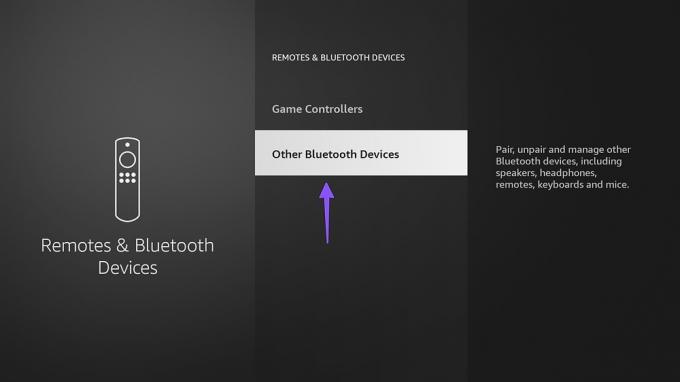
שלב 4: בחר התקן Bluetooth ולחץ על הלחצן עוד בשלט שלך כדי לבטל את ההתאמה שלו.
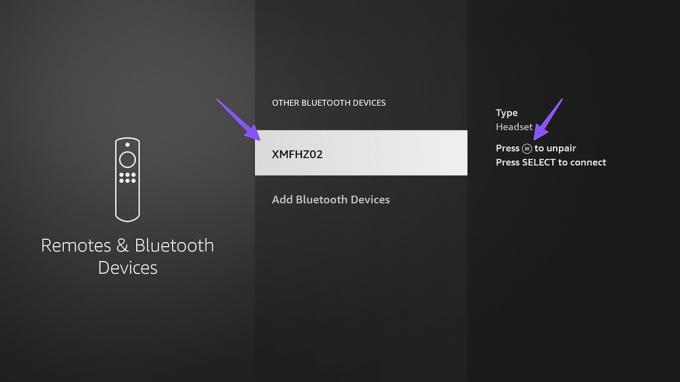
5. בקש מאלקסה לשנות את עוצמת הקול
אם לחצני עוצמת הקול אינם פועלים בשלט ה-Fire TV Stick שלך, בקש מאלקסה להגביר או להנמיך את עוצמת הקול. אתה יכול ללחוץ על המיקרופון או אלכסה לחצן בשלט Fire TV Stick שלך ובקש מאלקסה לשנות את עוצמת הקול. כאשר אתה מבקש מאלקסה להשלים את העבודה, אתה יכול גם לשלוט בכמה רמות עוצמת הקול של הטלוויזיה שלך עולה או יורדת.
שלב 1: עבור להגדרות Fire TV Stick.
שלב 2: פתח את 'בקרת ציוד'.

שלב 3: בחר 'נהל ציוד'.

שלב 4: לחץ על 'טלוויזיה'.
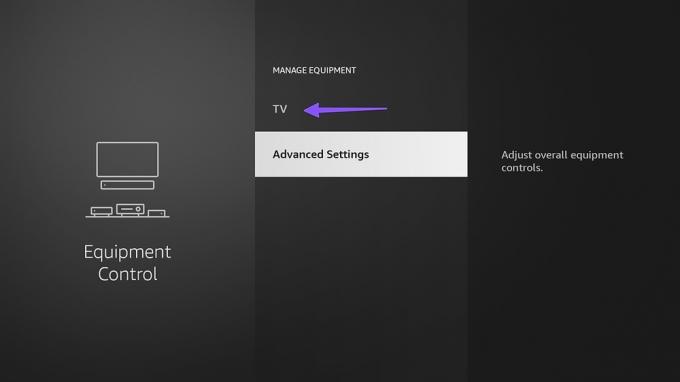
שלב 5: בחר 'הגדלות עוצמת הקול' בסרגל הצד השמאלי והשתמש בלחצני הגדלה או הקטנה בשלט שלך כדי לשנות מרווחים בכל פעם.
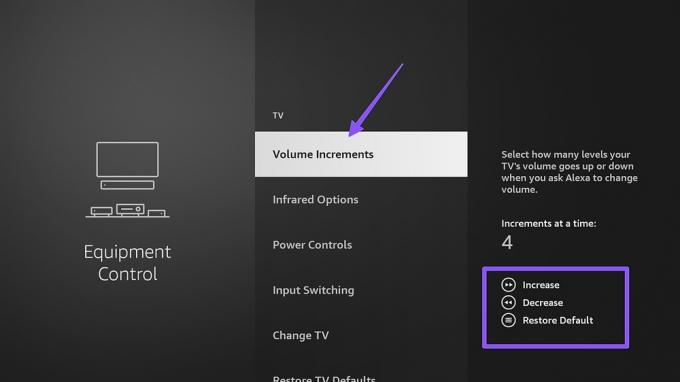
6. השתמש בשלט הטלוויזיה שלך
אתה יכול להשתמש באופן זמני בשלט הטלוויזיה שלך ולשנות את רמות עוצמת הקול ב-Fire TV שלך. למרות שזה לא פתרון אידיאלי, זה עושה את העבודה לעת עתה.
7. השתמש באפליקציית Fire TV Mobile
אמזון מציעה אפליקציה מצוינת לנייד ב-iOS וב-Android כדי לשלוט ב-Fire TV שלך. אתה יכול ללכת לחנות Google Play או Apple App Store כדי להוריד את אפליקציית Fire TV.
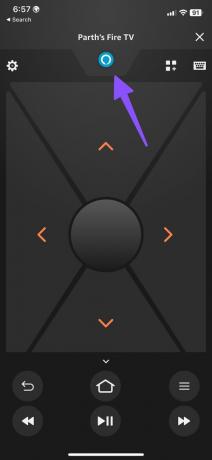
עליך לוודא שהטלפון וה-Fire TV שלך מחוברים לאותה רשת Wi-Fi. פתח את אפליקציית Fire TV בטלפון שלך וחבר את Fire TV Stick מתפריט הבית כדי לבדוק את השלט הדיגיטלי. אתה יכול להקיש על כפתור Alexa בשלט של אפליקציית Fire TV ולבקש ממנה לשנות את עוצמת הקול.
הורד את Fire TV באנדרואיד
הורד את Fire TV באייפון
8. קבל שלט Fire TV Stick חדש
אם אף אחד מהטריקים לא עובד, הגיע הזמן להשיג שלט חדש מאמזון. הקמעונאי המקוון אכן מוכר שלט נפרד עבור Fire TV. אם אתה משתמש בשלט ישן, החדש יכול להיות שדרוג נחמד עם קיצורי דרך לשירותי סטרימינג פופולריים.
שמור על עוצמת הקול
עוצמת הקול בשלט Fire TV Stick לא עובדת יכולה להוביל למצבים מביכים. לפני שעוצמת קול גבוהה תעיר אחרים או תפריע לקטנטנים שלך, השתמש בטריקים שלמעלה כדי לתקן את לחצני הווליום בשלט Fire TV ולשמור על הקול.
עודכן לאחרונה ב-23 בנובמבר, 2022
המאמר לעיל עשוי להכיל קישורי שותפים שעוזרים לתמוך ב-Guiding Tech. עם זאת, זה לא משפיע על שלמות העריכה שלנו. התוכן נשאר חסר פניות ואותנטי.
נכתב על ידי
פרק שאה
פרת' עבד בעבר ב-EOTO.tech כשסיקר חדשות טכנולוגיות. כרגע הוא עובד עצמאי ב-Guiding Tech וכותב על השוואת אפליקציות, מדריכים, טיפים וטריקים לתוכנה וצולל עמוק לתוך פלטפורמות iOS, Android, macOS ו-Windows.



